MP3 90년대 가장 인기 있는 음악 형식이었습니다. 모든 사람이 이 형식을 사용하여 CD를 추출하고 WAV 파일을 변환했기 때문에 매우 인기가 있었습니다. 2024년이 되면 스트리밍 및 DRM으로 보호되는 오디오가 표준이 되고 있습니다. 이제 방법을 가르쳐 드리겠습니다. 가청으로 변환 MP3 적응하고 가져올 수 있도록 도와줍니다. MP3 뒤로.
여러 가지 방법이 있습니다 가청으로 변환 MP3, 모두 변환 소프트웨어에 의존합니다. 앱이나 온라인으로도 가능합니다. 어느 것이 귀하에게 가장 적합한지 결정하는 데 도움을 드리겠습니다.
고등학교 친구들이 어떤 소프트웨어가 가장 적합한지에 대해 항상 이야기했던 것을 기억합니다. MP3 그때 전환. 우리는 그것들을 시험해보고 서로 비교할 것입니다. Audible 파일에 집중한다는 점을 제외하면 비슷한 작업을 수행할 것입니다.
컨텐츠 가이드 1부. Audible을 다음으로 변환하는 방법 MP3 Mac에서/Win다우?2부. Audible을 다음으로 변환하는 방법 MP3 온라인?3부. Audible을 다음으로 변환하는 방법 MP3 무료로?4부. Audible을 다음으로 변환하는 것에 대한 FAQ MP35 부. 개요
에 가청으로 변환 MP3, 우리가 추천하는 첫 번째 방법은 DumpMedia 가청 변환기. 과 DumpMedia 가청 변환기, 당신은 할 수 있습니다 가청으로 변환 MP3 다른 어떤 오디오 변환 소프트웨어와도 달리 가능한 가장 빠른 방법으로. 이 앱은 다음 두 가지 모두에서 사용할 수 있습니다. Win다우와 맥.
The DumpMedia Audible Converter는 모든 Audible 트랙에서 DRM 제한을 제거하여 더 쉽게 트랙을 MP3 또는 M4A 형식. 이 변환 도구는 Audible 책의 원래 품질을 보존하고 ID3 태그 그리고 Audible 책의 장까지.
Audible을 Audible로 변환하는 방법을 배울 수 있는 단계별 가이드를 나열했습니다. MP3 Mac 및 Win다우즈를 사용하다 DumpMedia 가청 변환기.
1 단계. 당신이 사용할 때 DumpMedia Audible Converter는 사용이 얼마나 간단한지 놀라게 될 것입니다. AAX 파일을 끌어다 놓기만 하면 됩니다. DumpMedia의 브라우저 창을 클릭하면 바로 사용할 수 있습니다. 고전적인 방법을 원하는 경우 찾아보기 버튼을 사용할 수 있습니다.
2 단계. 이외에도 출력 형식을 선택할 수 있는 옵션이 있습니다. MP3. 위의 목록 메뉴를 클릭하고 출력 설정을 선택하세요. DumpMedia 가청 변환기는 Audible 파일을 다음으로 변환하세요. MP3, M4A, WAV 및 FLAC 형식.

3단계. 변환 중 탭에 오디오북이 나열되면 옆에 있는 태그 아이콘을 클릭하세요. ID3 태그를 수정할 수 있는 옵션이 있습니다. 자신에게 가장 잘 어울리는 제목을 선택하세요! 오디오북에 표시되는 사진을 원하는 사진으로 변경할 수도 있습니다! 오디오북 오른쪽 끝에 있는 간단한 드롭다운 메뉴를 사용하여 출력 형식을 변경할 수도 있습니다.

4단계. 남은 것은 오디오북을 변환하는 것뿐입니다! 변환을 클릭하여 변환을 시작하세요. 장시간 실행되는 오디오 파일을 얼마나 빨리 변환할 수 있는지 놀라실 것입니다. DumpMedia의 최적화 기술!

5단계. 완료된 변환은 완료됨 탭에 나열됩니다. 거기에서 확인해 보세요. 옆에 있는 파일 열기를 클릭하면 이러한 파일을 자동으로 찾아볼 수 있습니다.
당신은 또한 할 수 있습니다 가청 파일에서 DRM의 제한적 특성 제거. 이는 이제 이전과 달리 오디오북을 백업할 수 있음을 의미합니다. 편집하여 테마에 사용할 수도 있습니다. 간단한 조작만으로 이제 어디서나 플레이하세요. MP3 플레이어! Audible 또는 iTunes 소프트웨어 사용에만 국한되지 않습니다.
당신이 원하는 경우 DumpMedia Audible Converter는 시간 제한 또는 영구 라이센스 키를 구매하세요. 이렇게 하면 이 유용한 변환기 도구의 모든 기능이 잠금 해제됩니다. 또한 이 소프트웨어에 필요한 소프트웨어 업데이트를 시기적절하게 수행할 수 있는 권한도 부여됩니다. 이 소프트웨어는 항상 유지 관리되므로 걱정할 필요가 없습니다. 그리고 여기에도 비슷한 코스가 있습니다 mp3로 들을 수 있는.
우리는 방법을 연구했습니다 가청으로 변환 MP3 온라인 수단으로(설치 소프트웨어를 사용하지 않음). 우리가 찾을 수 있는 최고의 도구는 123APPS의 온라인 오디오 변환기입니다.
이것은 좋은 올인원 온라인 오디오 변환 도구인 것 같지만 함정이 있습니다. 각 오디오 파일의 제한은 10MB입니다. 즉, 장치에 저장된 긴 Audible 파일을 변환할 수 없습니다.
또 다른 문제는 변환을 수행할 때 겪게 될 긴 대기 시간입니다. 변환 속도에 관해서는 최고의 최적화 기술을 가지고 있지 않은 것 같습니다.
Audible을 다음으로 변환하는 단계는 다음과 같습니다. MP3 온라인 수단을 통해:
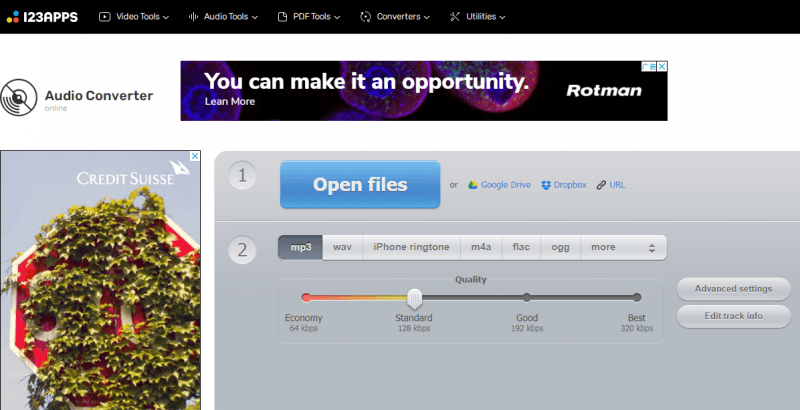
방법을 배웠기를 바랍니다. 가청으로 변환 MP3 온라인 잘!
당신이 할 수있는 경우 가청으로 변환 MP3 온라인 그러면 Audible도 있습니다 MP3 무료 소프트웨어. 이 소프트웨어는 Audible이라고 불립니다. MP3. aaxman이 작성했으며 그를 검색해 볼 수 있습니다. PC에 소프트웨어를 설치하십시오. 완전 무료이며 오픈 소스입니다. 다음과 같은 다른 소프트웨어 설치 프로그램에 대한 요구 사항이 있습니다. 가청 관리자 귀하의 Audible 오디오북을 관리할 수 있습니다. 이것과 함께 작동합니다.
소프트웨어를 사용하려면 다음 단계를 따르십시오.
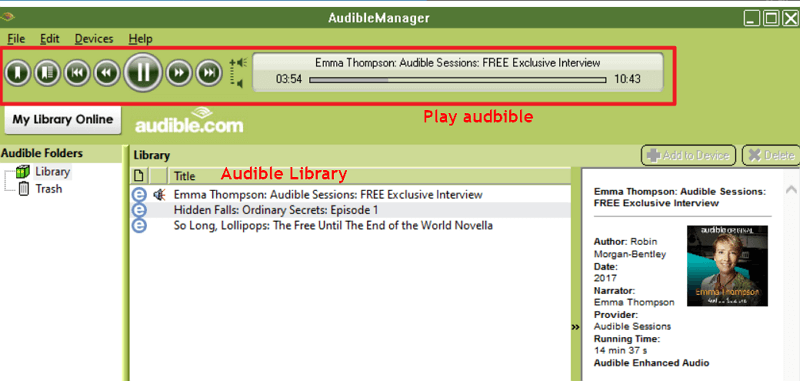
이 프로그램에는 주의 사항이 있습니다. 하나는 독일어로 되어 있지만 신경쓰지 마십시오. 둘째, 작성자가 소프트웨어 업데이트를 중단한 것 같습니다. 이것은 약간의 문제입니다. 소프트웨어가 업데이트되지 않으면 들어오는 버그가 수정되지 않습니다. 이것 좀 보세요. 이미 사용자에게 오류가 발생하는 것 같습니다.
Q1. AAX와 차이점은 무엇인가요? MP3 파일?
AAC 암호화는 AAX 파일에 사용되는 반면 MP3 파일 사용 MP3 압축. AAC 파일은 전문 오디오 제작에 사용되는 비압축 오디오 파일입니다.
Q2. 왜 Audible을 Audible로 변환하고 싶나요? MP3?
Audible을 다음으로 변환하고 싶을 수도 있습니다. MP3 개인 음악 장치에서 재생하거나 AAC 파일 재생에 필요한 소프트웨어가 없는 다른 사람과 음악을 공유하려는 경우. 개인적인 용도로 사용하는 경우 합법입니다.
Q3. AAX를 어떻게 변환하나요? MP3?
Audible을 Audible로 변환하는 데 사용할 수 있는 다양한 소프트웨어 도구가 있습니다. MP3. 다음과 같은 일부 타사 변환기 DumpMedia Audible Converter가 도움이 될 수 있습니다.
결론적으로 우리는 변환하는 3가지 방법에 대해 논의했습니다. 들을 수 있는 MP3. 첫 번째는 다음을 사용하는 것입니다. DumpMedia 가장 신뢰할 수 있는 방법인 Audible Converter입니다. 두 번째는 123APPS의 온라인 오디오 변환기를 이용하는 것인데, 무료이지만 제한 사항이 있습니다. 세 번째는 들을 수 있는 것입니다. MP3 무료이지만 업데이트되지 않은 aaxman이 작성했습니다. 두통 없는 경험을 위해 첫 번째 방법을 권장합니다.
